2 helppoa tapaa liittyä AVI-tiedostoihin yhdessä
Monissa tapauksissa, kun sinulla on vähintään kaksi AVI-tiedostoa, haluat mieluummin yhdistää ne yhteen. Varmasti haluat liittyä AVI-tiedostoihin heikentämättä laatua. Joten tarvitset hyvää AVI-yhdistin Windows PC: lle, Macille tai verkossa.

Tämä viesti haluaa jakaa 2 yksinkertaista tapaa yhdistä vähintään kaksi AVI-tiedostoa yhdeksi. Voit yhdistää AVI-tiedostosi ammattimaisella tai online-videoiden yhdistämistyökalulla.
SIVUN SISÄLTÖ
Osa 1. Kuinka liittää useita AVI-tiedostoja häviöttömästi
Jos haluat yhdistää useita AVI-videoleikkeitä yhteen ilman laadun heikkenemistä, voit käyttää tehokasta videoyhdistelmäohjelmistoa, Vidmore Video Converter. Se on suunniteltu erityisesti käsittelemään erilaisia muokkaus- ja muunnostöitä. Siinä on monia hyödyllisiä muokkaustoimintoja, kuten yhdistäminen, leikkaaminen, kiertäminen, laadun parantaminen, mukautetut tehosteet ja vesileiman lisääminen jne. AVI: n lisäksi se mahdollistaa myös videoiden yhdistämisen muissa videoformaatissa, kuten MP4, MOV, FLV, MKV ja muissa.
Vaihe 1. Tämän AVI-sulautumisen avulla voit liittyä AVI-tiedostoihin sekä Windows 10/8/7 PC: ssä että Macissa. Valitse oikea järjestelmäsi mukainen versio ja asenna se ilmaiseksi tietokoneellesi.
Vaihe 2. Avaa se ja napsauta Lisää tiedostoja ladata AVI-tiedostot siihen. Voit lisätä kaksi tai useampia AVI-leikkeitä tarpeidesi mukaan. Tämä videoyhdistelmä tukee erittäin tarkasti jopa 4K: n tarkkoja videoita.

Vaihe 3. Kun kaikki AVI-tiedostot on lisätty, voit säätää videojärjestystä vapaasti yhdistämistä varten. Kuten edellä mainittiin, tämä video-yhdistämistyökalu on varustettu monilla muokkausominaisuuksilla. Joten ennen AVI-yhdistämistä voit käyttää niitä videoidesi muokkaamiseen, laadun parantamiseen ja mukautettuihin tehosteisiin.
Huomaa, että oletustulostusmuoto on MP4. Jos haluat säilyttää AVI: n tai mieluummin toisen muodon, voit valita oikean Muunna kaikki muotoon.
Vaihe 4. Valitse ruutu Yhdistä yhdeksi tiedostoksija napsauta sitten Muunna kaikki -painiketta aloittaaksesi liittämisen AVI-tiedostoihin tietokoneellasi. Uusimman nopeutetun tekniikan käyttöönotto antaa sinulle nopean muokkausnopeuden.

AVI-tiedostojen yhdistämisen lisäksi tämä muunnin voi myös muuntaa AVI MP3: ksi. Voit myös valita muita muotoja tarpeidesi mukaan.
Osa 2. AVI-tiedostojen yhdistäminen verkossa ilmaiseksi
Kun Google kuinka liittyä AVI-tiedostoihin, monet hakutulokset ovat online-videoiden fuusioita. Mutta suurin osa niistä on suunniteltu pääasiassa pienikokoisten videoleikkeiden yhdistämiseen. Voit liittyä suuriin AVI-tiedostoihin verkossa valitsemalla Ilmainen Video Joiner Online. Verrattuna muihin online-videoyhdistimiin se voi liittyä korkeamman resoluution AVI-tiedostoihin. Lisäksi se tuottaa korkealaatuisempaa videota.
Vaihe 1. Siirry kohtaan Ilmainen Video Joiner Online sivusto selaimessasi. Tämä ilmainen online-videofuusio on yhteensopiva kaikkien usein käytettyjen verkkoselainten kanssa, mukaan lukien Chrome, IE, Safari, Yahoo, Firefox ja muut.
Jos haluat yhdistää ensimmäisen videon, sinun on napsautettava Lisää tiedostoja liittymään -painiketta asentaaksesi pienikokoisen kantoraketin. Sen jälkeen avautuu ponnahdusikkuna, jolla voit selata ja ladata AVI-tiedostojasi.
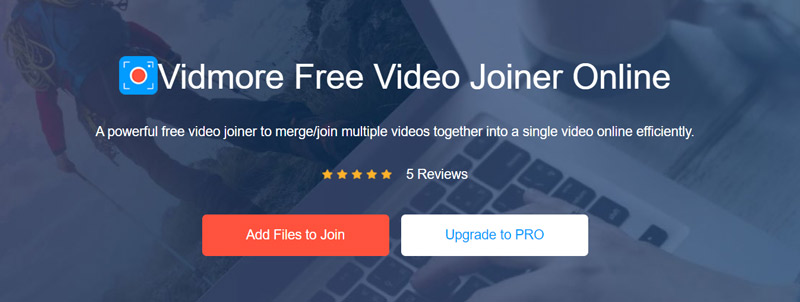
Vaihe 2. Voit napsauttaa Lisää tiedostoja liittymään -painiketta uudelleen lisätäksesi videosi. Sitten sinut viedään Videoiden yhdistäminen ikkuna. Täällä voit mukauttaa videon tarkkuutta ja tulostusmuotoa.
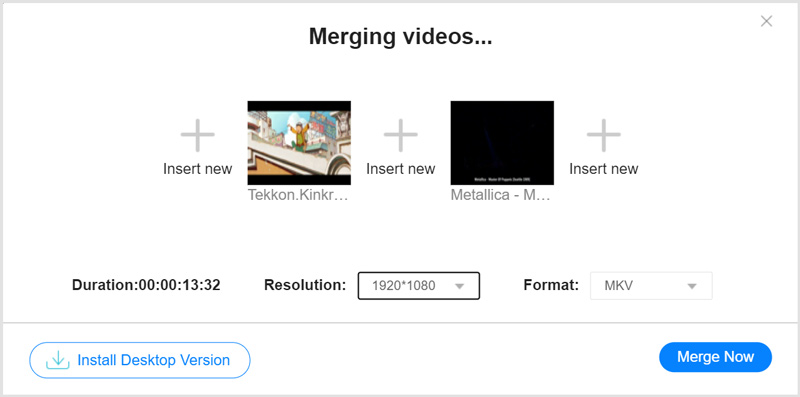
Vaihe 3. Klikkaus Yhdistä nyt aloittaaksesi yhdistettyjen AVI-tiedostojen yhdistämisen. Se kehottaa sinua ensin valitsemaan kohdetiedostokansion lähtövideolle. Sen jälkeen AVI-yhdistäminen alkaa automaattisesti. Napsauta tätä tarkistaaksesi 10 parasta video sulautumista tietokoneille, iPhoneille, iPadille, Android-puhelimille ja verkossa.
Osa 3. AVI-tiedostojen liittymisen UKK
Kysymys 1. Kuinka yhdistää AVI-tiedostot Windows 10: ssä?
Avaa Kuvat-sovellus Windows 10 -tietokoneellasi, napsauta Luo-painiketta ja valitse sitten Video-projekti-vaihtoehto. Valitse yhdistettävät AVI-tiedostot yhdeksi, nimeä projekti ja napsauta sitten Luo video -painiketta. Napsauta Vie tai jaa -painiketta oikeassa yläkulmassa ja tallenna se yhtenä uutena tiedostona noudattamalla ohjeita.
Kysymys 2. Voinko muuntaa AVI-tiedoston MP4-tiedostoksi?
Joo. Monet videomuuntimet voivat auttaa sinua muuntamaan videon AVI: stä MP4: ksi. Täällä voit kokeilla Ilmainen online-videomuunnin.
Kysymys 3. Kuinka liittyä AVI-tiedostoihin ilmaiseksi Macissa?
Kun haluat yhdistää useita AVI-videoleikkeitä Mac-tietokoneellesi, voit luottaa sen oletusarvoiseen videonmuokkausohjelmaan, iMovieen. Se pystyy yhdistämään AVI-tiedostot helposti yhdeksi.
Johtopäätös
Tässä viestissä puhuttiin lähinnä miten liittyä AVI-tiedostoihin. Saat kaksi helppoa tapaa yhdistää videoita yhdessä. Molemmat suositellut videoiden yhdistämiset voivat myös auttaa yhdistämään videoita muissa muodoissa, kuten MP4, MOV, FLV ja muissa.
AVI-vinkkejä
-
Yhdistä video
-
Muunna AVI
-
Muokkaa AVI:ta


